WordPress 관리자(wp-admin) 디렉토리를 암호로 보호하는 방법
게시 됨: 2023-03-28WordPress 관리 디렉토리를 암호로 보호하는 방법을 알고 싶습니까?
WordPress 관리 디렉터리에 또 다른 암호 보호 계층을 추가하는 것은 WordPress 보안을 개선하는 좋은 방법이 될 수 있습니다.
이 기사에서는 wp-admin 디렉토리를 쉽게 암호로 보호하는 방법을 배웁니다.
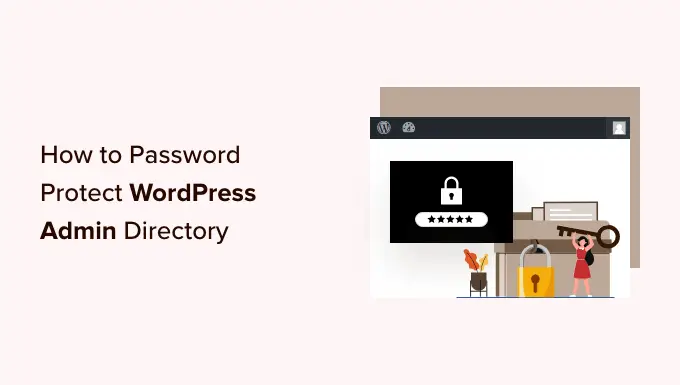
WordPress 관리자 디렉터리를 암호로 보호하는 이유는 무엇입니까?
워드프레스 관리 디렉토리를 암호로 보호함으로써 가장 중요한 진입점의 보안을 향상시킬 수 있습니다. 워드프레스 웹사이트.
WordPress 관리 대시보드는 사이트의 중앙 허브입니다. 여기에서 게시물과 페이지를 게시하고, 테마를 사용자 지정하고, WordPress 플러그인을 설치하는 등의 작업을 수행할 수 있습니다.
종종 해커가 귀하의 웹사이트에 침입하려고 할 때 wp-admin 화면을 통해 이를 시도합니다. 보안 암호를 사용하고 로그인 시도를 제한하여 잠재적인 공격으로부터 웹 사이트를 보호할 수 있습니다.
보안을 강화하기 위해 wp-admin 디렉토리를 암호로 보호할 수도 있습니다. 그런 다음 누군가가 관리 영역에 액세스하려고 하면 WordPress 로그인 화면에 도달하기 전에 사용자 이름과 비밀번호를 입력해야 합니다.
그런 말로 WordPress 관리 디렉토리를 단계별로 암호로 보호하는 방법을 살펴보겠습니다.
첫 번째 방법은 대부분의 사용자에게 권장되며 아래의 빠른 링크를 사용하여 사용하려는 방법으로 바로 이동할 수 있습니다.
방법 1: 디렉터리 프라이버시를 사용하여 wp-admin 암호 보호(권장)
WordPress 관리 디렉터리를 비밀번호로 보호하는 가장 쉬운 방법은 WordPress 호스팅 제공업체의 디렉터리 프라이버시 앱을 사용하는 것입니다.
먼저 호스팅 계정 대시보드에 로그인하고 웹사이트 고급 설정의 파일 섹션에서 '디렉토리 프라이버시' 옵션을 클릭해야 합니다.
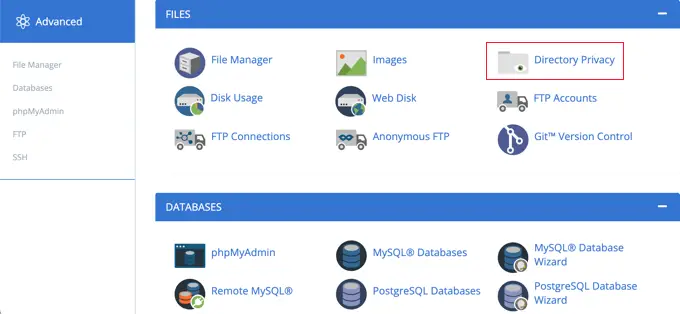
참고: Bluehost와 같이 cPanel을 사용하는 대부분의 웹 호스트는 비슷한 단계를 거칩니다. 그러나 대시보드는 호스팅 제공업체에 따라 스크린샷과 약간 다를 수 있습니다.
이렇게 하면 서버의 다양한 디렉토리를 모두 나열하는 화면이 나타납니다. 웹 사이트 파일이 포함된 폴더를 찾아야 합니다.
대부분의 웹사이트 소유자는 'public_html' 폴더를 클릭하여 찾을 수 있습니다.
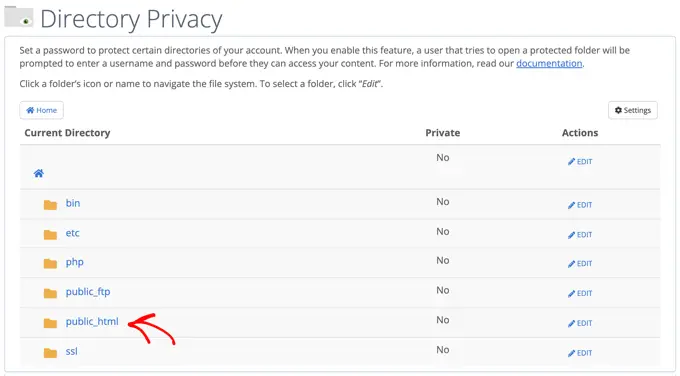
이렇게 하면 서버에 설치한 모든 웹사이트 파일이 나타납니다.
다음으로 웹사이트의 도메인 이름이 있는 폴더를 클릭해야 합니다.

해당 폴더에서 'wp-admin' 폴더를 볼 수 있습니다.
폴더 이름을 클릭하는 대신 해당 폴더 옆에 있는 '편집' 버튼을 클릭해야 합니다.
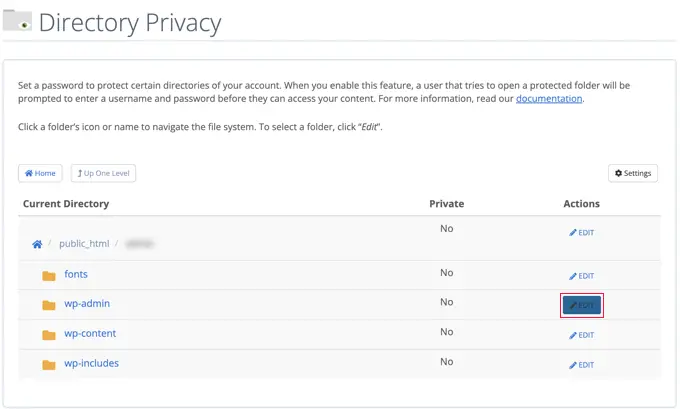
그러면 암호 보호를 켤 수 있는 화면이 나타납니다.
'비밀번호로 이 디렉터리 보호' 상자를 선택하기만 하면 됩니다. 원하는 경우 기억하는 데 도움이 되도록 디렉터리에 '관리 영역'과 같은 이름을 지정할 수도 있습니다.
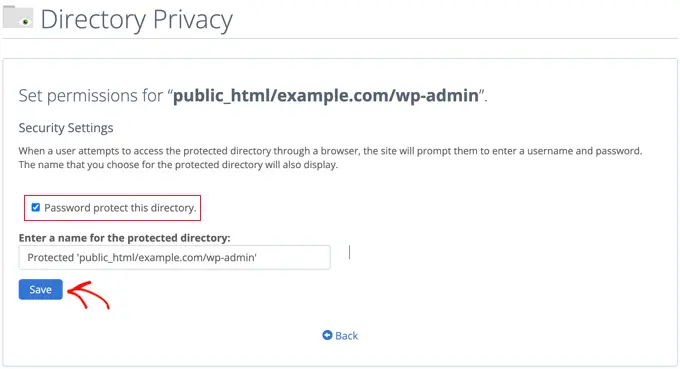
다 하셨다면 '저장' 버튼을 눌러주셔야 합니다.
그러면 확인 메시지가 표시되는 페이지로 이동합니다.
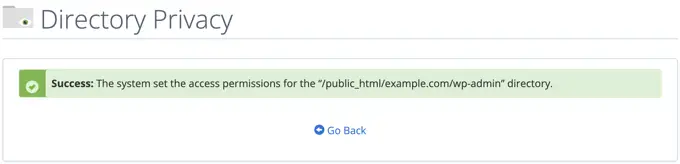
이제 '돌아가기' 버튼을 클릭하면 이 디렉토리에 액세스할 수 있는 사용자를 생성할 수 있는 화면으로 이동합니다.
사용자 이름과 비밀번호를 입력하고 비밀번호를 확인하라는 메시지가 표시됩니다. 암호 관리자 앱과 같은 안전한 장소에 사용자 이름과 암호를 기록해 두십시오.
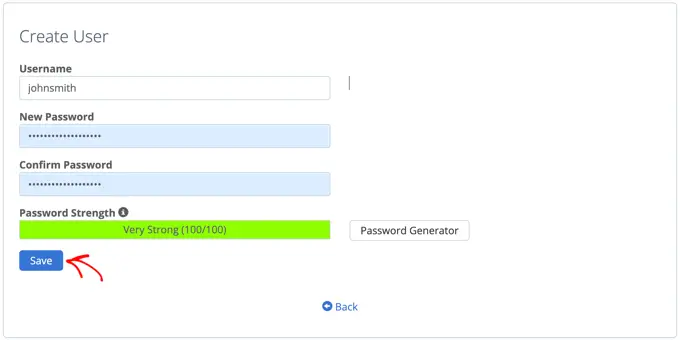
완료했으면 '저장' 버튼을 클릭해야 합니다.
이제 누군가 wp-admin 디렉토리에 액세스하려고 하면 위에서 생성한 사용자 이름과 비밀번호를 입력하라는 메시지가 표시됩니다.
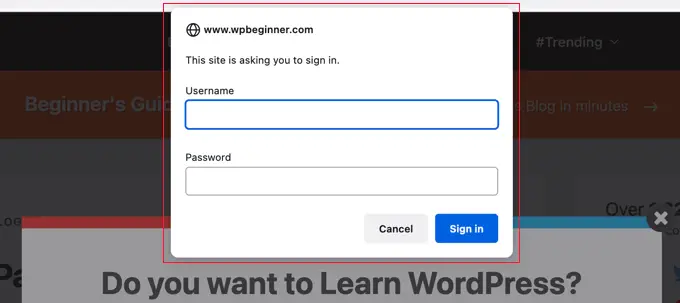
방법 2: 코드를 사용하여 암호로 wp-admin 보호
WordPress 관리 디렉터리를 수동으로 암호로 보호할 수도 있습니다. 이렇게 하려면 .htpasswd 및 .htaccess 라는 두 개의 파일을 만들어야 합니다.

참고: 웹사이트에 코드를 추가하는 것은 위험할 수 있습니다. 작은 실수라도 사이트에 큰 오류를 일으킬 수 있습니다. 고급 사용자에게만 이 방법을 권장합니다.
.htaccess 파일 만들기
먼저 원하는 텍스트 편집기를 열고 새 파일의 이름을 .htaccess 로 지정합니다.
그런 다음 다음 코드 스니펫을 복사하여 파일에 추가해야 합니다.
AuthName "Admins Only"
AuthUserFile /home/user/public_html/example.com/wp-admin/.htpasswd
AuthGroupFile /dev/null
AuthType basic
require user yourusername
.htpasswd 파일을 업로드할 위치로 'AuthUserFile' 경로를 변경하고 로그인에 사용할 사용자 이름으로 'yourusername'을 변경해야 합니다.
완료되면 파일을 저장하는 것을 잊지 마십시오.
.htpasswd 파일 생성
작업을 마치면 .htpasswd 파일을 만들어야 합니다.
이렇게 하려면 텍스트 편집기를 열고 .htpasswd 라는 파일을 만듭니다. 이 파일은 암호와 함께 사용자 이름을 암호화된 형식으로 나열합니다.
암호화된 암호를 생성하는 가장 쉬운 방법은 htpasswd 생성기를 사용하는 것입니다.
사용자 이름과 비밀번호를 입력하고 암호화 형식을 선택한 다음 'Create .htpasswd file' 버튼을 클릭하기만 하면 됩니다.
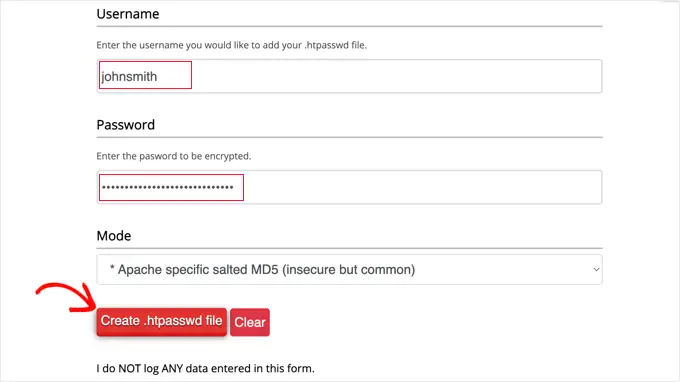
htpasswd 생성기는 .htpasswd 파일에 붙여넣어야 하는 텍스트 줄을 표시합니다. 일단 파일을 저장했는지 확인하십시오.
.htaccess 및 .htpasswd를 wp-admin 디렉토리에 업로드
마지막 단계는 웹사이트의 wp-admin 폴더에 생성한 두 파일을 모두 업로드하는 것입니다.
FTP 클라이언트 또는 호스팅 공급자가 제공하는 온라인 파일 관리자 도구를 사용하여 WordPress 호스팅 계정에 연결해야 합니다. 자세한 내용은 FTP를 사용하여 WordPress에 파일을 업로드하는 방법에 대한 초보자 가이드를 참조하십시오.
이 자습서에서는 무료이고 Mac과 Windows 모두에서 작동하는 FileZilla를 사용합니다.
웹 사이트에 연결되면 왼쪽 창에는 컴퓨터에 있는 파일이, 오른쪽에는 웹 사이트에 있는 파일이 표시됩니다. 왼쪽에서 .htaccess 및 .htpasswd 파일을 저장한 위치로 이동해야 합니다.
그럼 오른쪽에서 당신은 보호하려는 웹사이트의 wp-admin 디렉토리로 이동해야 합니다. 대부분의 사용자는 ' public_html' 폴더, 도메인 이름이 있는 폴더, 'wp-admin' 폴더.
이제 왼쪽에 있는 두 파일을 선택하고 오른쪽 클릭 메뉴에서 '업로드'를 클릭하거나 파일을 왼쪽 창으로 드래그하면 됩니다.
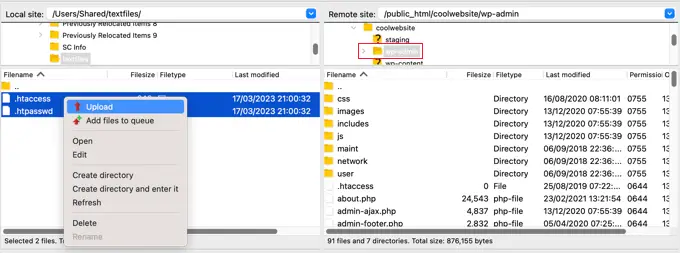
이제 'wp-admin' 디렉토리가 비밀번호로 보호됩니다.
wp-admin 암호 보호 문제 해결
서버와 웹사이트가 어떻게 설정되어 있는지에 따라 오류가 발생할 가능성이 있습니다. 이러한 오류는 .htaccess 파일에 코드를 신중하게 추가하여 수정할 수 있습니다.
참고: 이것은 'wp-admin' 폴더에 업로드한 파일이 아니라 기본 웹사이트 폴더에 있는 .htaccess 파일입니다. 찾는 데 문제가 있는 경우 .htaccess를 찾을 수 없는 이유와 찾는 방법에 대한 가이드를 참조하세요.
Ajax가 작동하지 않는 오류 수정
가장 일반적인 오류 중 하나는 Ajax 기능이 사이트의 프런트 엔드에서 작동하지 않을 수 있다는 것입니다. 라이브 Ajax 검색 또는 Ajax 연락처 양식과 같이 Ajax가 필요한 WordPress 플러그인이 있는 경우 이러한 플러그인이 더 이상 작동하지 않는다는 것을 알 수 있습니다.
이 문제를 해결하려면 'wp-admin' 폴더에 있는 .htaccess 파일에 다음 코드를 추가하기만 하면 됩니다.
<Files admin-ajax.php>
Order allow,deny
Allow from all
Satisfy any
</Files>
404 오류 및 너무 많은 리디렉션 오류 수정
발생할 수 있는 다른 두 가지 오류는 404 오류와 너무 많은 리디렉션 오류입니다.
문제를 해결하는 가장 간단한 방법은 웹사이트 디렉토리에 있는 기본 .htaccess 파일을 열고 WordPress 규칙 앞에 다음 코드 줄을 추가하는 것입니다.
ErrorDocument 401 default
이 기사가 WordPress 관리자(wp-admin) 디렉토리를 암호로 보호하는 방법을 배우는 데 도움이 되었기를 바랍니다. 소기업을 위한 최고의 이메일 마케팅 서비스에 대한 전문가의 선택과 무료 이메일 도메인을 얻는 방법에 대한 가이드를 보고 싶을 수도 있습니다.
이 기사가 마음에 드셨다면 WordPress 비디오 자습서용 YouTube 채널을 구독하십시오. 트위터와 페이스북에서도 우리를 찾을 수 있습니다.
